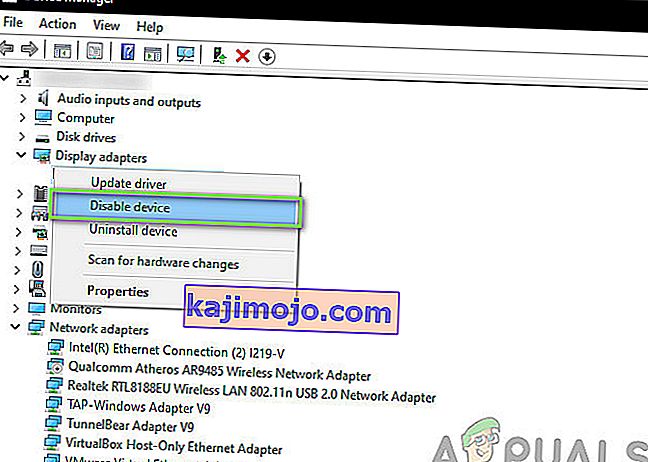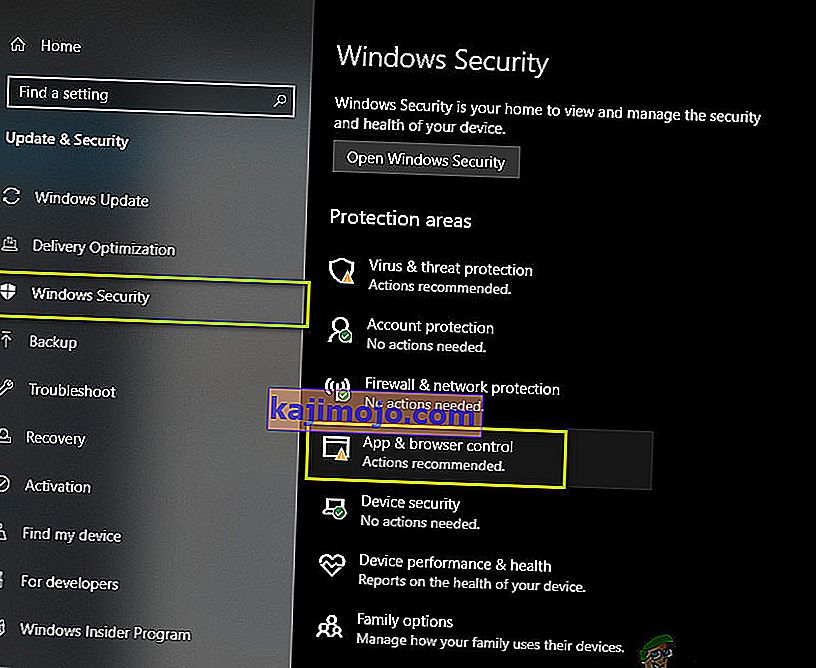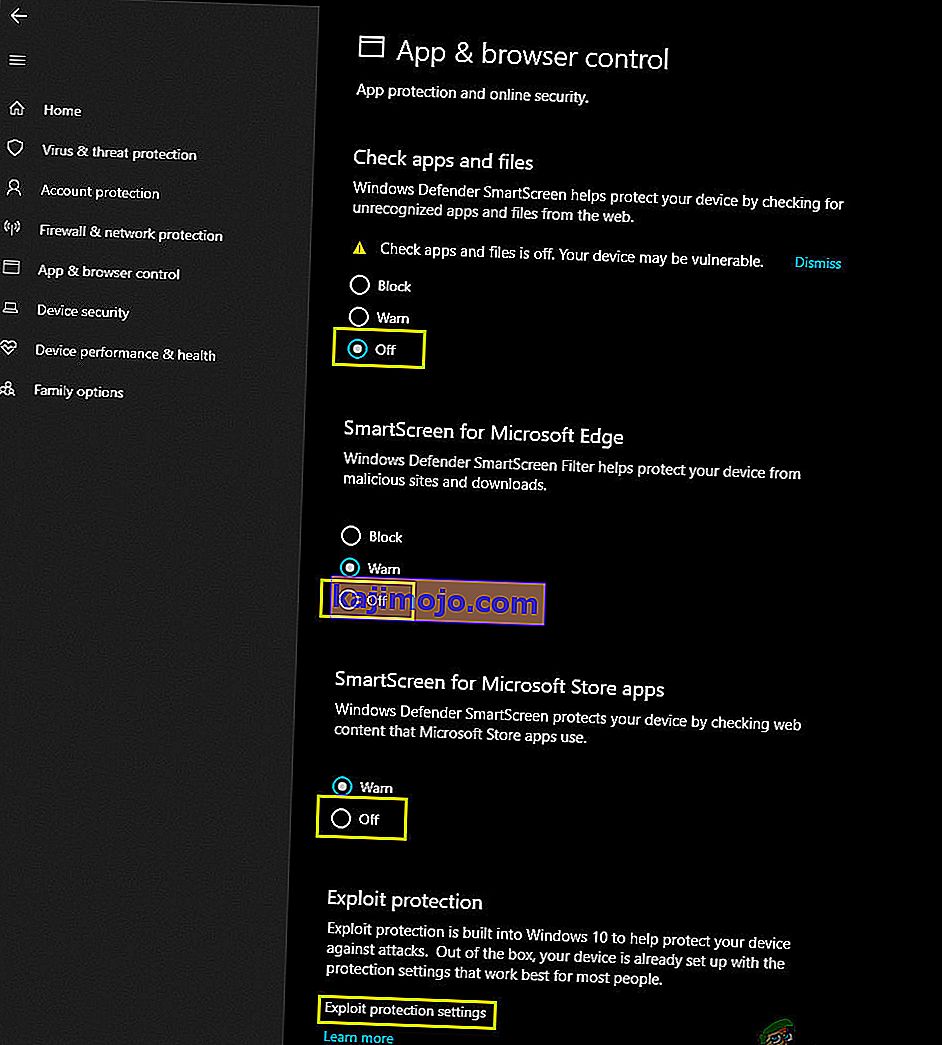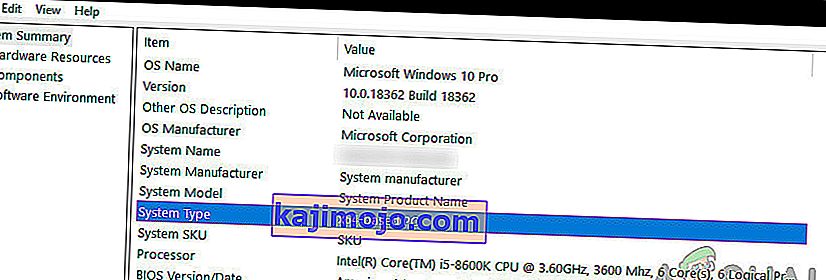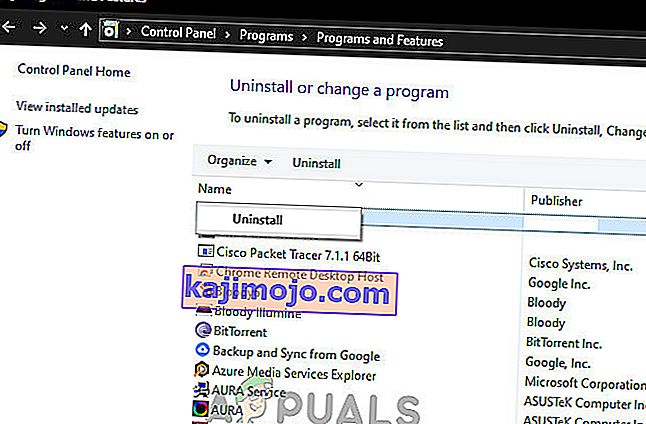Бладе анд Соул није успео да се покрене првенствено због проблема који се односе на саму игру и њену инсталацију у оперативном систему Виндовс у поређењу са другим проблемима везаним за ОС. Проблеми се могу кретати од оштећене главне извршне датотеке до малих грешака, на пример, Блуетоотх везе.

Бладе анд Соул је игра за играње улога за више играча која је дебитовала 2016. године, а такође има и аниме сезону која подржава њену причу и има подршку и са истока и са запада. У овом чланку ћемо размотрити главне узроке због којих ова нова игра не успева да се покрене и касније прећи на решења.
Шта узрокује да Бладе анд Соул не лансира?
Будући да је Бладе анд Соул нова игра, готово сви узроци њеног покретања повезани су са проблемима повезаним са њеном механиком у поређењу са проблемима везаним за ОС са којима се друге игре обично суочавају. Ево неких узрока:
- Блуетоотх: Ово је више грешка него узрок. Видели смо да док се Блуетоотх није омогућио на било ком рачунару, Бладе анд Соул нису успели да се покрену. Онемогућавање / деинсталирање Блуетоотх-а ради овде.
- Корумпирана конфигурација клијента: Као и све игре, Бладе и Соул такође држе конфигурацију клијента за сваког корисничког играча. Ако је ово некако оштећено или није непотпуно, нећете моћи да покренете игру.
- Корумпиране библиотеке / фасцикле: Још један популаран случај зашто Бладе анд Соул није покренут био је зато што су у инсталационој фасцикли биле оштећене библиотеке и фасцикле. Њихова замена подразумеваним вредностима обично помаже.
- Приступ Етхернет каблом: Још једна грешка слична Блуетоотх узроку је Етхернет приступ рачунару. Видели смо да је прикључивање Етхернет кабла помогло да се игра одмах покрене.
- Непотпуни „цлиент.еке “: Цлиент.еке је главна извршна датотека кроз коју се игра покреће. Ако је ово непотпуно на вашем рачунару, игра се уопште неће покренути.
- Мапа ГамеГуард: ГамеГуард је фасцикла која садржи неке сигурносне механизме намењене игри. Ово се понекад сукобљава са игром, па би брисање могло помоћи.
- Лош манифест: Још један уобичајени проблем са којим се суочавају и игре у Стеам-у је манифест датотека игара на вашем рачунару. Ако је манифест некако непотпун локално у вашем систему и недостају неке датотеке / конфигурације, игра се неће покренути. Поправак игре би овде могао помоћи.
- Проблеми са лансирањем: Још један редак случај на који смо наишли је када се игра одмах покренула кроз покретач, али директно кроз његову извршну датотеку. Ово спада у категорију грешке.
- Виндовс Дефендер: познато је да Дефендер лажно означава различите датотеке / фасцикле упркос њиховој аутентичности. Забележено је неколико лажних позитивних резултата из игре према игри.
- БНС Будди: Ово је популарна апликација која се користи у покретању Бладе анд Соулс. Подешавање опције режима за више клијената може бити од помоћи.
- Различита битна верзија: Обично постоје две верзије апликације, тј. 32 или 64 битне. Битна величина ваше архитектуре треба да се подудара са битном величином Бладе анд Соулс.
Пре него што започнемо са решењем, уверите се да имате акредитиве за игру и да имате активну интернет везу.
Предуслов: Системски захтеви
Пре него што уђемо у решења, уверите се да испуњавате препоручене системске захтеве. Иако игра ради на минимуму, препоручује се већа вероватноћа да ће бити стабилна и глатка.
Минимални захтеви: Оперативни систем : Виндовс 7 Процесор : Интел Дуал Цоре / АМД Атхлон 64Кс2 РАМ : 3 ГБ Графика : Нвидиа Гефорце 8600ГТ / АМД Радеон ХД4600 ДирецтКс : Верзија 11 Складиштење : 22 ГБ
Препоручени захтеви: Оперативни систем : Виндовс 10 (64-бит) Процесор : Интел Куад Цоре / АМД Пхеном ИИ Кс4 РАМ : 4 ГБ Графика : Нвидиа Гефорце 8800ГТ / АМД Радеон ХД4850 ДирецтКс : Верзија 11 Складиштење : 22 ГБ
Како решити проблеме покретања оштрице и душе?
1. Онемогућавање Блуетоотх-а
Једно од најчешћих заобилазних решења за нерешавање проблема Бладе анд Соул било је онемогућавање Блуетоотх-а на рачунару. Ово изгледа као грешка у игри, јер Блуетоотх нема никакву везу у покретању игре, осим ако се не користи Блуетоотх периферна опрема. У овом решењу прећи ћемо на менаџер уређаја и одатле ручно онемогућити Блуетоотх.
- Притисните Виндовс + Р, у дијалошки оквир унесите „ девмгмт.мсц “ и притисните Ентер.
- Једном у Девице Манагер-у проширите категорију Блуетоотх-а. Кликните десним тастером миша на уређај и изаберите Онемогући .
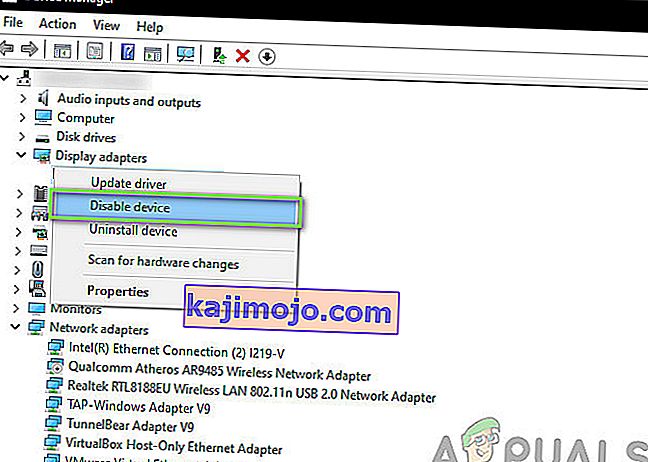
- Када је уређај онемогућен, поново покрените рачунар. Након поновног покретања, покрените Бладе анд Соул и погледајте да ли се успешно покреће.
2. Брисање конфигурације клијента
Свака игра складишти конфигурације клијента у вашем локалном складишту на рачунару. Ове конфигурације садрже преференције корисника као и почетне параметре потребне за покретање игре. Како игра напредује и када промените поставке / подешавања, ове конфигурационе датотеке се ажурирају. Међутим, постоје случајеви када постану оштећени / непотпуни због чега игра не успева да се учита. У овом решењу ћемо у потпуности избрисати датотеке конфигурације клијента и када покушате поново да покренете игру, поново ће се креирати са подразумеваним вредностима.
Напомена: Треба имати на уму да ће овај метод уклонити све ваше тренутне поставке из игре.
- Притисните Виндовс + Е да бисте покренули Филе Екплорер.
- Сада идите на следећу адресу:
Ц: \ Усерс \\ Доцументс \ БнС \ НЦВЕСТ
- Избришите следећу датотеку:
ЦлиентЦонфигуратион.кмл
- У потпуности поново покрените рачунар, а затим покрените игру. Погледајте да ли се правилно учитава.
3. Брисање Цлиент.еке
Бладе анд Соул главни покретач је 'цлиент.еке'. Ово је главна извршна датотека игре и одговорна је за њено покретање. Међутим, треба имати на уму да би се ова извршна датотека могла оштетити ако преместите погон у који је игра инсталирана или због непотпуног ажурирања. У овом решењу ћемо избрисати цлиент.еке, а затим ћемо користити механизам поправке игре.
Када поправите игру, она преузима мрежни манифест датотека. Затим упоређује манифест са тренутним датотекама на вашем систему и ако постоји неко одступање, исправља се.
- Притисните Виндовс + Е да бисте покренули Филе Екплорер. Сада дођите до инсталационог директорија игре и пронађите цлиент.еке . Ово се обично налази у:
Ц: \ Програмске датотеке (к86) \ НЦСОФТ \ БнС \ бин
- Избришите датотеку (или је можете изрезати-залепити на друго место у случају да желите да је замените).
- Сада покрените Нцсофт покретач и изаберите дугме Филе Репаир .
- Након поправке датотека игре, поново потпуно покрените рачунар. Сада покрените Бладе анд Соул и погледајте да ли је проблем решен заувек.
4. Покретање кроз покретач
Свака игра има две могућности за покретање игре; било директно кроз извршну датотеку игре или кроз покретач који прати игра. Наишли смо на случајеве када је покретање игре кроз покретач одмах покренуло игру без икаквих проблема у поређењу са покретањем игре кроз извршну датотеку.
Чини се да ово исправља чињеницу да сама игра не може створити окружење у заштићеном окружењу кроз које може успешно да се покреће. Када покренете кроз покретач, покретач ће створити окружење у заштићеном окружењу и бити домаћин игре. Дођите до инсталационих датотека игре и покушајте да је покренете кроз покретач и видите да ли ово нешто поправља.
5. Промена поставки програма Виндовс Дефендер
Још једна честа појава са којом се сусрећу многи играчи је да је игру блокира сам Виндовс Дефендер. Виндовс Дефендер је подразумевани антивирусни софтвер који је укључен у Виндовс инсталације. Каталог често ажурира сам Мицрософт. Проблем који се овде јавља код Бладе анд Соула је тај што га Дефендер блокира иако је то легитимна услуга. У овом решењу ћемо променити поставке програма Виндовс Дефендер и видети да ли је то у питању.
- Притисните Виндовс + И да бисте покренули Сеттингс на рачунару. Затим кликните на дугме Ажурирање и безбедност .
- Једном у безбедносном менију кликните на дугме Виндовс Сецурити, а затим на контролу апликације и прегледача .
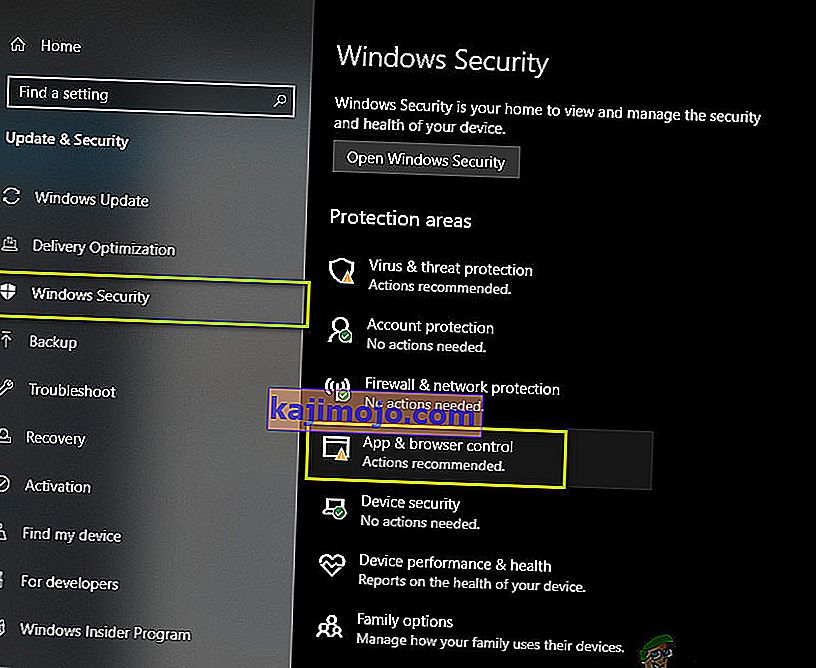
- Сада, окрените све опције на Офф . Затим кликните на поставке Екплоит Протецтион присутне на дну.
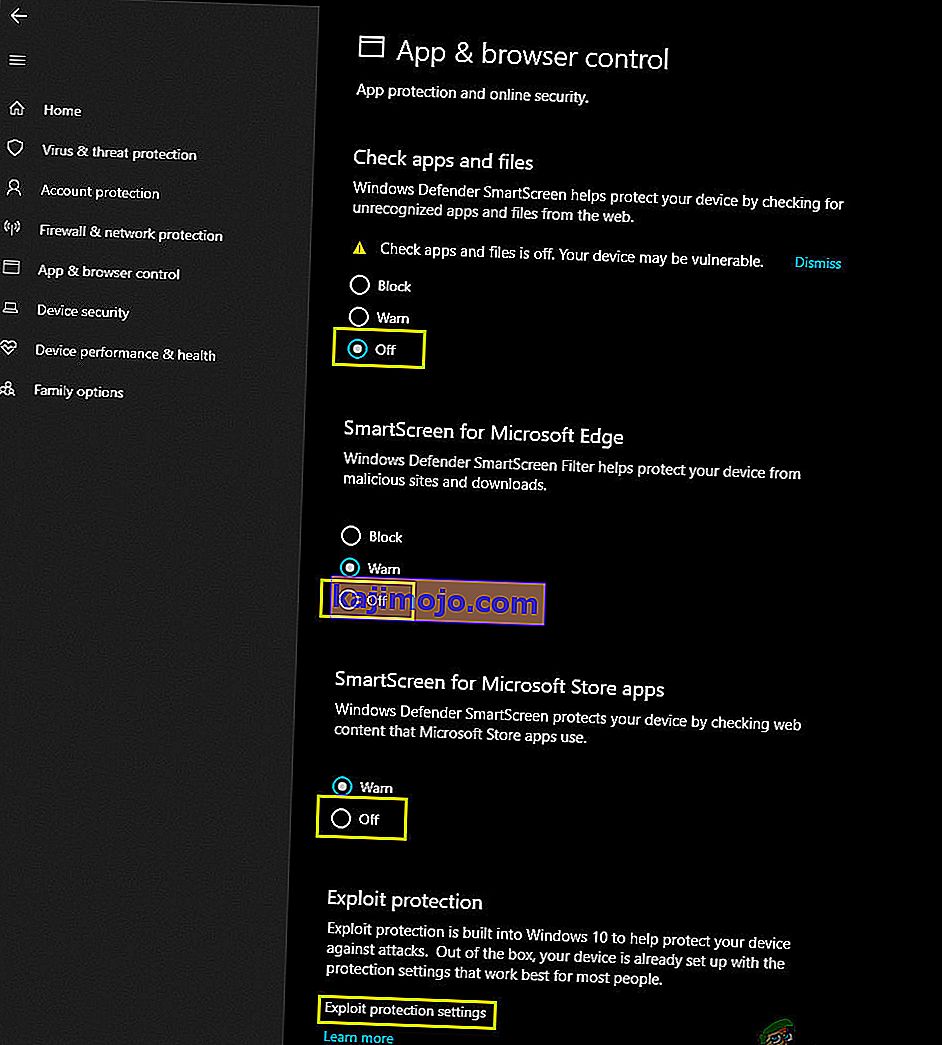
- Када се отвори нови прозор, онемогућите све опције и тамо.
- Затим поново потпуно покрените рачунар. Сада покрените Бладе анд Соул и погледајте да ли је проблем решен заувек.
6. Директна употреба Етхернет кабла
Још једно популарно „заобилазно решење“ на које смо наишли је коришћење Етернет кабла који је директно повезан на ваш рутер. Ово је заиста грешка коју игра има, јер није важан медиј на Интернету све док је омогућена интернет конекција.

Овде у овом решењу можете ископчати Етхернет жицу са рутера и прикључити је директно у рачунар. Ово ће вам одмах пружити интернет везу. Обавезно онемогућите ВиФи или друге интернет уређаје повезане са рачунаром. Покрените Бладе анд Соул и погледајте да ли можете успешно да га покренете.
7. Брисање Гаме Гуард-а
Гаме Гуард је алат против варања који Бладе анд Соул користе како би осигурали да играчи не користе никакве модове или хаковање независних произвођача током играња игре за коју се може показати да вара. Ово се аутоматски инсталира када инсталирате саму игру.
Међутим, с временом смо видели да је и сам Гаме Гуард постао корумпиран из неколико разлога, а неки његови фајлови су били непотпуни, као и због корумпираног ажурирања. Овде можете да пређете на инсталационе датотеке игре као што смо то радили раније и избришете целу фасциклу Гаме Гуард. Не заборавите да након брисања поново потпуно покренете рачунар и видите да ли је то решење проблема.
8. Покретање различите верзије битова
Ваш оперативни систем је инсталиран у било којој од ове две верзије, тј. 64 и 32 бита. Ако је ваш оперативни систем 32-битни и покрећете 64-битну верзију игре, игра се можда неће покренути без икакве поруке о грешци или упита.
Here, what you can do is navigate to the directory of the game’s installation files, navigate to (Bin64 if you have 64 bit) or to (Bin32 if you have 32 bit) and launch the respective versions. Here is the method on how you can check which bit version your operating system is:
- Press Windows + S, type “system information” in the dialogue box and open the system information application.
- Here, in front of System type, note the 32 or 64 bit.
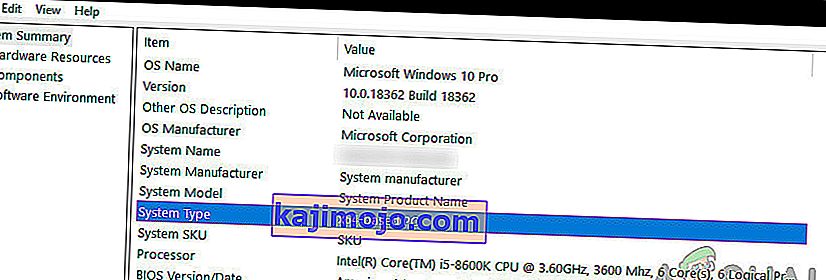
- Now you can launch the game executable accordingly and see if this fixes the problem.
9. Using Multi-Client Option in BNS Buddy
Another alternative before we attempt at reinstalling the entire game is using the multi-client option in BNS buddy. BNS buddy is used by numerous people for enhancing FPS, adding custom mods etc. Another workaround which we came across was enabling the multi-client system.
Here, navigate to the BNS buddy on your computer, right-click on it and select Run as administrator. Make sure that Blade and Soul are linked to it. Now, enable the Multi-client option and start the game from BNS buddy. See if the issue is solved.
10. Reinstalling the Game
If all the above methods don’t work, what we can do is reinstall the entire game from scratch. If none of the above methods works, it means that there is some problem with the game’s installation files themselves and if these are corrupt or incomplete, you will not be able to launch the game whatsoever. Here in this solution, we will navigate to the application manager and uninstall the game. Then we will install a fresh copy and see if the game launches successfully.
- Press Windows + R, type “appwiz.cpl” and press Enter.
- Once in the application manager, search for Blade and Soul. Right-click on it and select Uninstall.
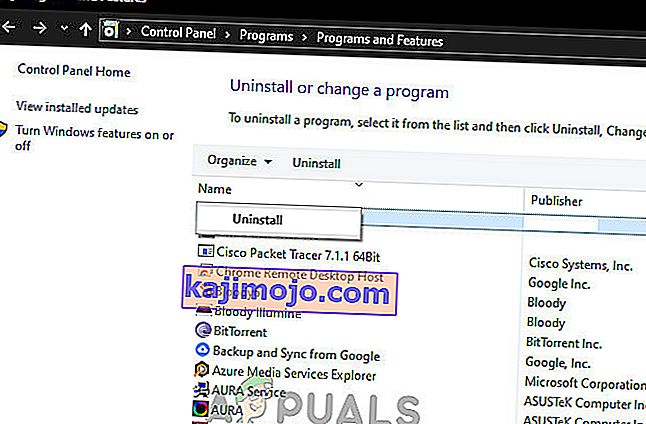
- Restart your computer and then navigate to the official website of Blade and Soul and download the recent version.
- After installation, restart your computer and launch the game. Check if the issue is resolved for good.